Déan táblaí a nuashonrú nó a chumasc go héasca trí cholún a mheaitseáil ó dhá bhileog oibre / leabhar oibre in Excel
Kutools le haghaidh Excel
Treisíonn Excel Le 300+
Gnéithe cumhachtacha
Chun dhá thábla a chumasc nó tábla a nuashonrú bunaithe ar na sonraí nua i dtábla eile in Excel, b’fhéidir gurb é an chéad mhodh a chuirfear isteach i d’intinn ná na sonraí a chóipeáil agus a ghreamú anonn is anall. Ina theannta sin, is féidir le feidhm Vlookup cuidiú le táblaí a chumasc trí shonraí a mheaitseáil i gcolún. Tógann an dá mhodh seo an-chuid ama agus buartha agus tú ag oibriú i do chuid oibre. Leis an Cumaisc Táblaí fóntais de Kutools le haghaidh Excel, is féidir leat dhá thábla a nuashonrú nó a chumasc go tapa le colún meaitseála ó dhá bhileog oibre nó leabhar oibre.
Déan an tábla a nuashonrú le sonraí nua i dtábla eile trí cholún meaitseála
Cumaisc táblaí le colún sonraí nua a chur leis an gcolún meaitseála
cliceáil Kutools Plus > Cumaisc Táblaí. Féach an pictiúr:

Déan an tábla a nuashonrú le sonraí nua i dtábla eile trí cholún meaitseála
Má tá táblaí agat mar a thaispeántar thíos na scáileáin scáileáin, conas an príomh-thábla a nuashonrú le sonraí nua sa tábla cuardaigh leis an gcolún Táirgí? Déan mar a leanas le do thoil.
An líon céanna colún in dhá thábla:

Líon difriúil colún in dhá thábla:

1. cliceáil Kutools Plus > Cumaisc Táblaí. Féach an pictiúr:

2. Sa Cumasc Táblaí - Céim 1 de 5 bosca dialóige, cliceáil an  cnaipe sa Roghnaigh an príomh tábla alt chun an tábla a roghnú nuashonróidh tú le sonraí nua i dtábla eile. Féach an pictiúr:
cnaipe sa Roghnaigh an príomh tábla alt chun an tábla a roghnú nuashonróidh tú le sonraí nua i dtábla eile. Féach an pictiúr:

3. Ansin cliceáil ar an  cnaipe sa Roghnaigh an tábla lookup roinn chun an tábla a roghnú a mbeidh tú ag féachaint air luachanna.
cnaipe sa Roghnaigh an tábla lookup roinn chun an tábla a roghnú a mbeidh tú ag féachaint air luachanna.

nótaí:
1. Má aimsíonn an tábla cuardaigh i mbileog eile den leabhar oibre reatha, aistrigh go dtí an bhileog sin trí chliceáil ar an táb bileog agus ansin roghnaigh an tábla.
2. Má aimsíonn an tábla cuardaigh i leabhar oibre difriúil, cliceáil ainm an leabhair oibre ar chlé le do thoil Leabhar Oibre & Bileog pána chun é a oscailt agus ansin an tábla a roghnú (Chun ainm an leabhair a thaispeáint sa phána Leabhar Oibre & Bileog, ní mór duit an leabhar oibre a oscailt chun cinn). Féach an pictiúr:
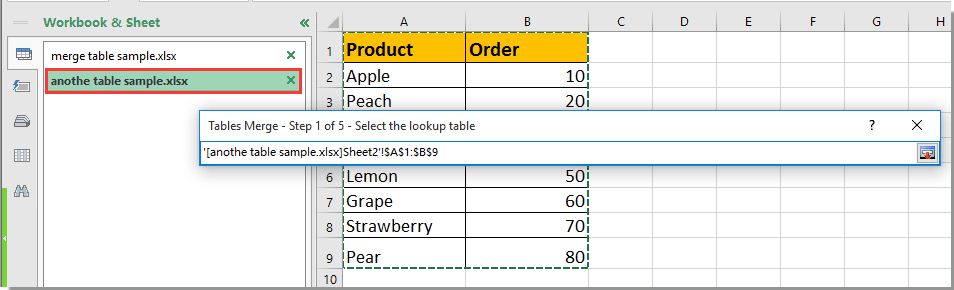
3. Cliceáil ar an Ar Aghaidh cnaipe sa Cumasc Táblaí - Céim 1 de 5 dialóg.
4. Sa Cumasc Táblaí - Céim 2 de 5 bosca dialóige, roghnaigh an colún meaitseála a nuashonróidh tú an tábla bunaithe air, seiceáil an Cás-íogair bosca de réir mar is gá duit, agus ansin cliceáil ar an Ar Aghaidh cnaipe. Féach an pictiúr:
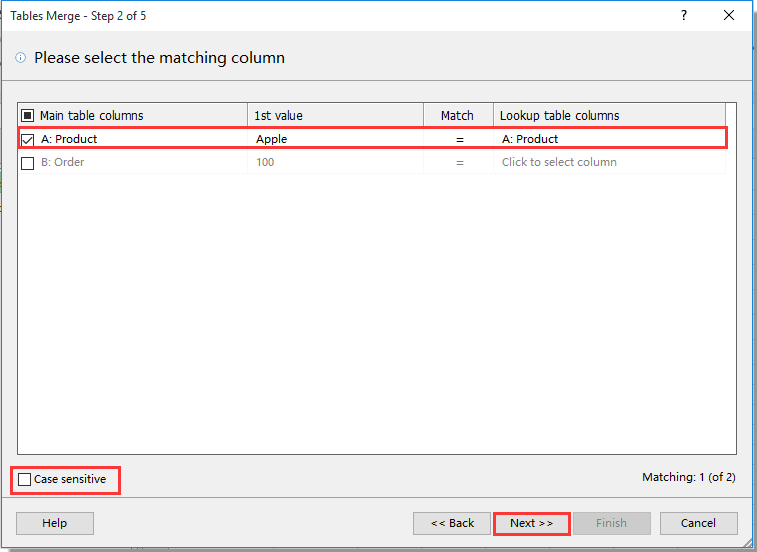
nótaí: Má dhéanann tú seiceáil Cás-íogair rogha sa bhosca dialóige, sainaithneofar na sonraí nuashonraithe agus cuardaigh ar chás-íogair.
5. Ansin an Cumasc Táblaí - Céim 3 de 5 bosca dialóige oscailte, seiceáil an colún is mian leat a nuashonrú le sonraí nua, agus ansin cliceáil ar an Ar Aghaidh cnaipe.
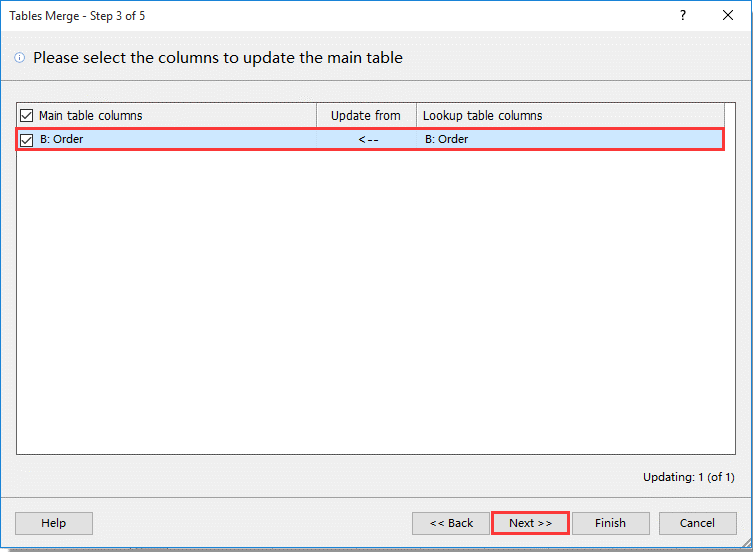
6. Má tá níos mó colún sa tábla vlookup ná an príomh-tábla, an bosca dialóige Cumasc Tábla - Céim 4 de 5 osclófar. Roghnaigh an colún le do thoil le cur sa phríomh tábla agus ansin cliceáil ar an Ar Aghaidh cnaipe.
Má tá an líon céanna colún sa dá thábla roghnaithe, aistreoidh tú go céim 8 go díreach.

7. Sa Cumasc Táblaí - Céim 5 de 5 bosca dialóige, sonraigh na roghanna socruithe le do thoil bunaithe ar do chuid riachtanas, agus ansin cliceáil ar an Críochnaigh cnaipe. Féach an pictiúr.

Ansin nuashonraítear an príomh-tábla mar atá thíos na scáileáin scáileáin a thaispeántar.
An líon céanna colún in dhá thábla:

Líon difriúil colún in dhá thábla:

Téigh chuig an nótaí alt chun tuilleadh sonraí a fháil faoi chumraíocht na roghanna socraithe.
Cumaisc táblaí le colún sonraí nua a chur leis an gcolún meaitseála
Taispeánfaidh an chuid seo duit conas dhá thábla a chumasc le colún sonraí nua a chur leis trí cholún a mheaitseáil gan na sonraí atá ann cheana a athrú sa phríomh tábla. Féach an pictiúr:

1. cliceáil Kutools Plus > Cumaisc Táblaí. Féach an pictiúr:

2. Sa Cumasc Táblaí - Céim 1 de 5 bosca dialóige, cliceáil an  cnaipe sa Roghnaigh an príomh tábla alt chun an tábla a roghnú nuashonróidh tú le sonraí nua i dtábla eile. Féach an pictiúr:
cnaipe sa Roghnaigh an príomh tábla alt chun an tábla a roghnú nuashonróidh tú le sonraí nua i dtábla eile. Féach an pictiúr:

3. Ansin cliceáil ar an  cnaipe sa rannán Roghnaigh an tábla lookup chun an tábla a roghnóidh tú luachanna a roghnú as.
cnaipe sa rannán Roghnaigh an tábla lookup chun an tábla a roghnóidh tú luachanna a roghnú as.

nótaí:
1. Má aimsíonn an tábla cuardaigh i mbileog eile den leabhar oibre reatha, aistrigh go dtí an bhileog sin trí chliceáil ar an táb bileog agus ansin roghnaigh an tábla.
2. Má aimsíonn an tábla cuardaigh i leabhar oibre difriúil, cliceáil ainm an leabhair oibre ar chlé le do thoil Leabhar Oibre & Bileog pána chun é a oscailt agus ansin an tábla a roghnú (Chun ainm an leabhair a thaispeáint sa Leabhar Oibre & Bileog phána, ní mór duit an leabhar oibre a oscailt chun cinn). Féach an pictiúr:
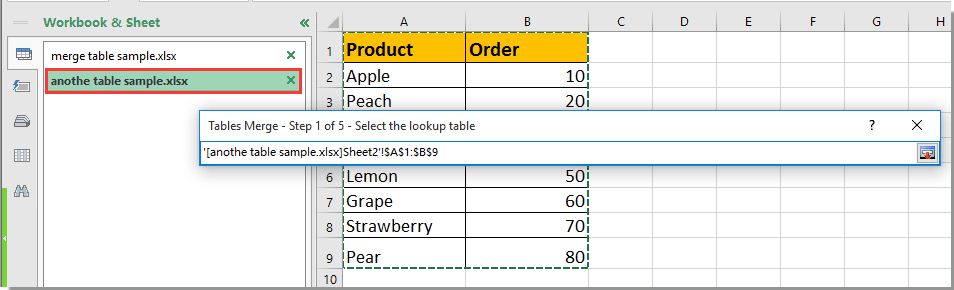
4. Cliceáil ar an Ar Aghaidh cnaipe sa Cumasc Táblaí - Céim 1 de 5 dialóg.
5. Sa Cumasc Táblaí - Céim 2 de 5 bosca dialóige, roghnaigh an colún meaitseála a dhéanfaidh tú an tábla a nuashonrú bunaithe air, seiceáil an bosca Cás-íogair de réir mar a theastaíonn uait, agus ansin cliceáil ar an gcnaipe Ar Aghaidh. Féach an pictiúr:
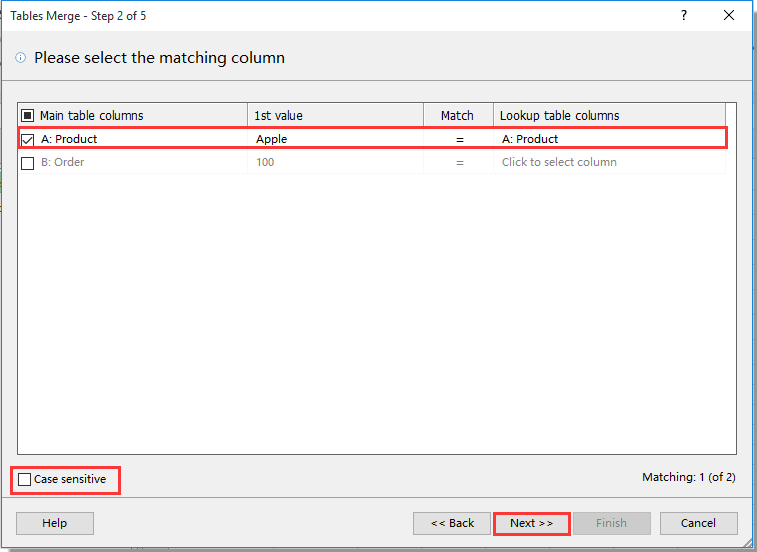
nótaí: Má dhéanann tú seiceáil Cás-íogair rogha sa bhosca dialóige, sainaithneofar na sonraí nuashonraithe agus cuardaigh ar chás-íogair.
6. Sa Cumasc Táblaí - Céim 3 de 5 bosca dialóige, cliceáil an Ar Aghaidh cnaipe go díreach gan aon cholún a roghnú sa Roghnaigh na colúin chun an príomh tábla a nuashonrú bosca, féach an pictiúr:
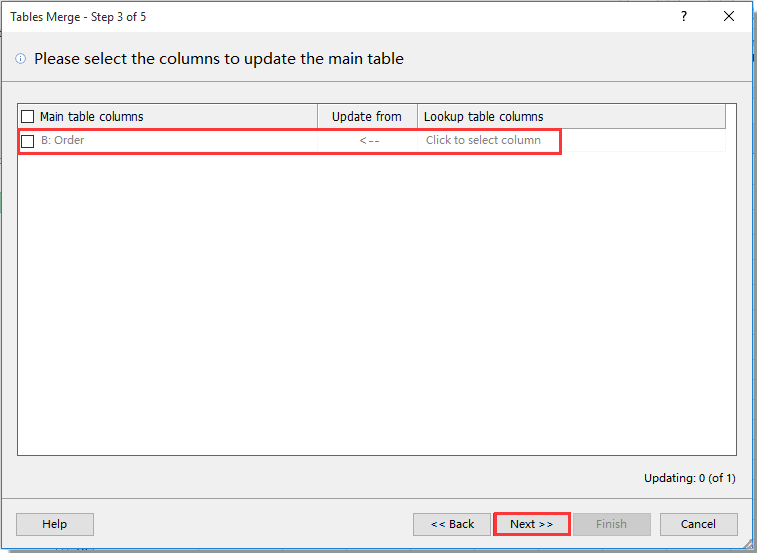
7. Sa Cumasc Táblaí - Céim 4 de 5 bosca dialóige, seiceáil an Príomhcholúin an tábla bosca seiceála chun na colúin uile sa tábla cuardaigh a roghnú cumascfaidh tú leis an bpríomh tábla, agus ansin cliceáil ar an Ar Aghaidh cnaipe. Féach an pictiúr:
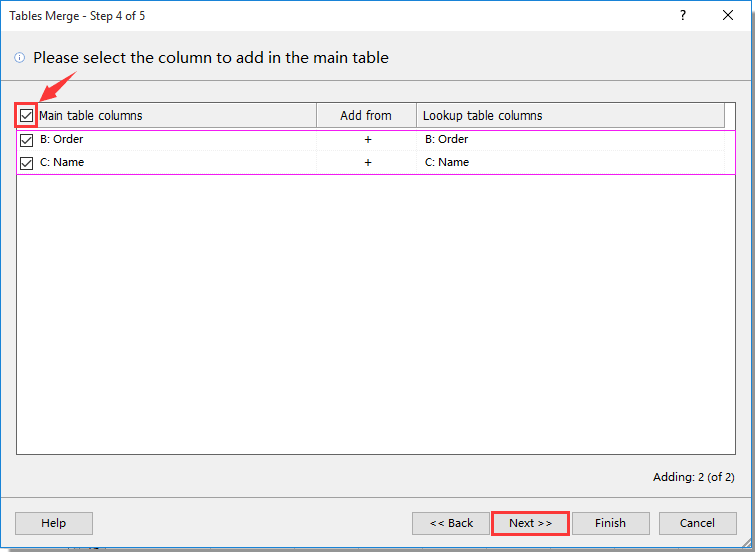
8. Sa Cumasc Táblaí - Céim 5 de 5 bosca dialóige, sonraigh na roghanna socruithe le do thoil bunaithe ar do chuid riachtanas, agus ansin cliceáil ar an Críochnaigh cnaipe. Féach an pictiúr.

Ansin déantar an dá thábla roghnaithe a chumasc mar atá thíos na scáileáin scáileáin a thaispeántar.

nótaí: Sa Roghanna Socraithe bosca dialóige, is féidir leat na socruithe a chumrú mar seo a leanas:
1. Cuir sraitheanna mí-chomhoiriúnacha le deireadh an phríomh tábla:
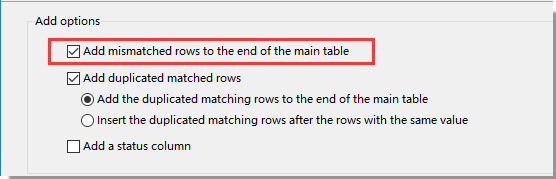
Má sheiceálann tú an rogha seo, cuirfear na luachanna neamh-chomhoiriúnacha uile sa tábla amharc ag deireadh an phríomh tábla mar a leanas an pictiúr a thaispeántar:

2. Cuir sraitheanna comhoiriúnaithe dúblacha leis:

1.1 Má tá sraitheanna meaitseála dúblacha in dhá thábla roghnaithe, roghnaigh an Cuir na sraitheanna meaitseála dúblacha ag deireadh an phríomh tábla cuirfidh an rogha na sraitheanna meaitseála dúblacha ag deireadh an phríomh tábla mar atá thíos an pictiúr a thaispeántar.

1.2 Roghnaigh an Cuir isteach na sraitheanna meaitseála dúblacha tar éis na sraitheanna leis an luach céanna cuirfidh an rogha na sraitheanna meaitseála dúblacha faoi bhun an luacha chéanna sa phríomh tábla agus a thaispeántar thíos.
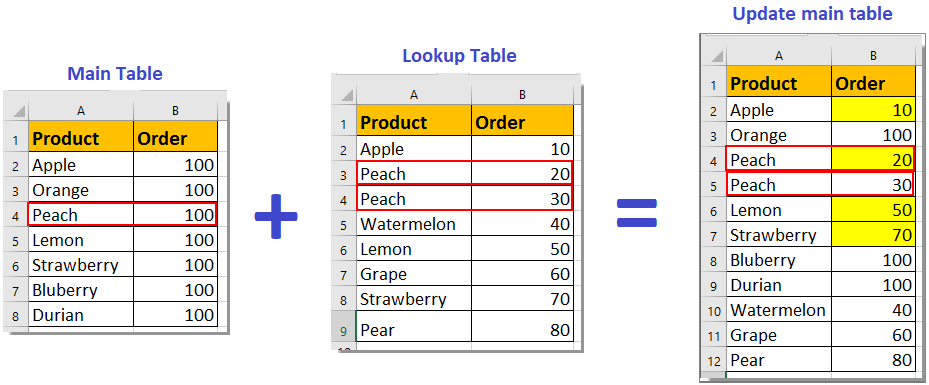
3. Cuir colún stádais leis:
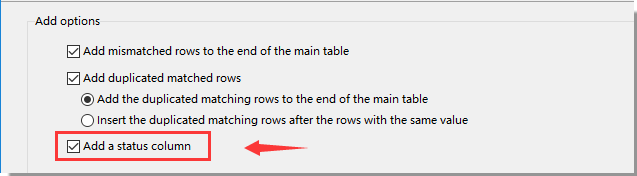
Is féidir leat gach cealla nuashonraithe a mharcáil trí cholún stádais a chur ar thaobh na láimhe deise den phríomh tábla le seiceáil an Cuir colún stádais leis bosca sa Cuir Roghanna leis alt seo.
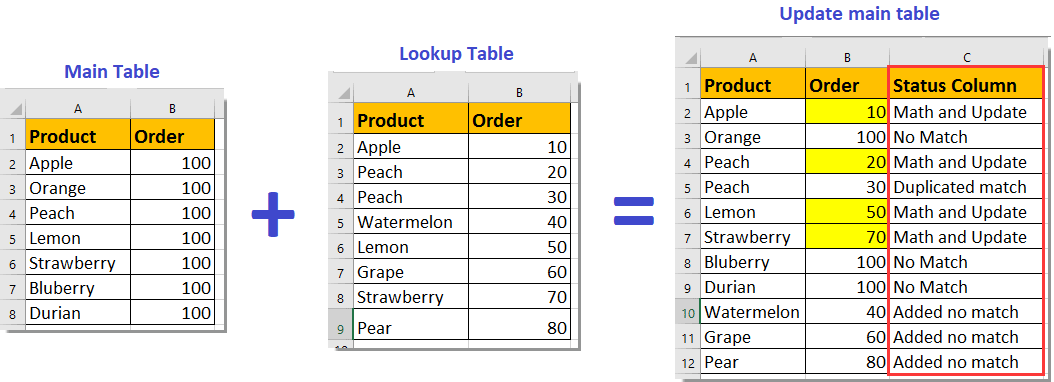
4. Roghanna a nuashonrú:

4.1 Má tá cealla bána ag daonra sa tábla amharc, chun an príomh-tábla a nuashonrú leis na sonraí atá ann cheana ach gan neamhaird a dhéanamh de na cealla bána sa tábla cuardaigh, roghnaigh an Ná nuashonraigh na cealla ach nuair a bhíonn sonraí sa tábla cuardaigh rogha. Gheobhaidh tú an toradh nuashonraithe mar a thaispeántar thíos.

4.2 Má tá cealla bána ann sa phríomh tábla, chun gach cealla bán a nuashonrú agus sonraí gan chomhoiriúnú a chur leo gan na sonraí bunaidh a athrú sa phríomh tábla, roghnaigh an Ná nuashonraigh ach na cealla folamh agus nua sa phríomh tábla rogha. Féach toradh nuashonraithe an phríomh tábla mar atá thíos an pictiúr a thaispeántar.
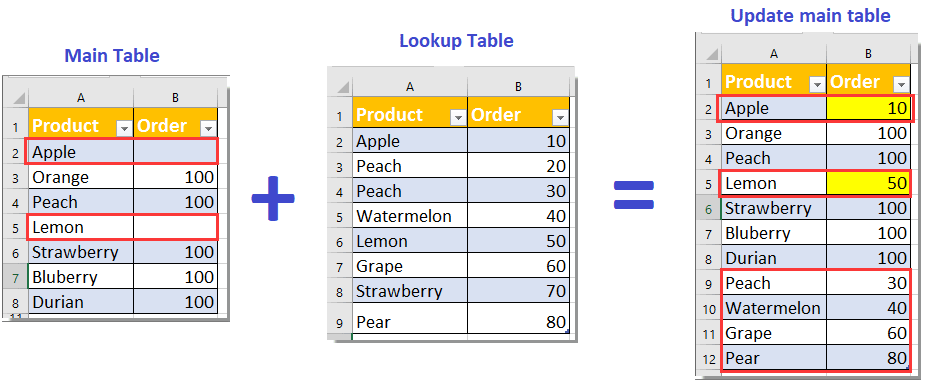
5. Is féidir leat aird a tharraingt ar gach cealla nuashonraithe sa phríomh tábla le dath cúlra sonraithe agus dath cló mar a theastaíonn uait sa Aibhsiú roghanna alt seo.

Taispeántas: táblaí a nuashonrú nó a chumasc de réir an cholúin mheaitseála
Kutools le haghaidh Excel Cuimsíonn sé níos mó ná 300 uirlis áisiúil Excel. Saor chun triail a dhéanamh gan aon teorannú i 30 lá. Íoslódáil an triail saor in aisce anois!
Féadann na huirlisí seo a leanas do chuid ama agus airgid a shábháil go mór, cé acu ceann atá ceart duitse?
Cluaisín Oifige: Cluaisíní úsáideacha a úsáid i d’Oifig, mar bhealach Chrome, Firefox agus New Internet Explorer.
Kutools le haghaidh Excel: Níos mó ná 300 Ardfheidhmeanna le haghaidh Excel 2021, 2019, 2016, 2013, 2010, 2007 agus Oifig 365.
Kutools le haghaidh Excel
Níl san fheidhmiúlacht a thuairiscítear thuas ach ceann de 300 feidhm chumhachtach atá ag Kutools le haghaidh Excel.
Deartha do Excel(Office) 2021, 2019, 2016, 2013, 2010, 2007 agus Office 365. Íoslódáil agus úsáid saor in aisce ar feadh 30 lá.
